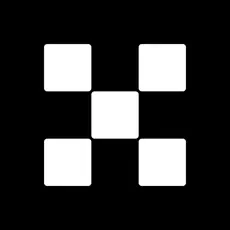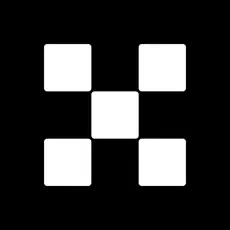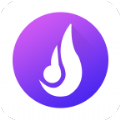Win10附件小程序及硬盘文件丢失不见了怎么办?
时间:2017-04-24 来源:互联网 浏览量:
windows系统的附件小程序非常方便,里面的画图,计算器等功能可以通过运行快速打开,深受电脑熟练者的欢迎,但是很多人发现自己Win10系统的附件小程序不见了突然不见了,高怎么找回来呢?针对这个问题后小编就将自己的方法分享给大家,一起来看看吧。

在讲述方法之前,我们需要了解导致Win10附件小程序不见的原因,其实导致附件小程序不见的原因大部分是执行部分优化操作或是中病毒后,系统出现问题。
找回Win10附件小程序的方法:
在开始菜单中,单击“运行”。
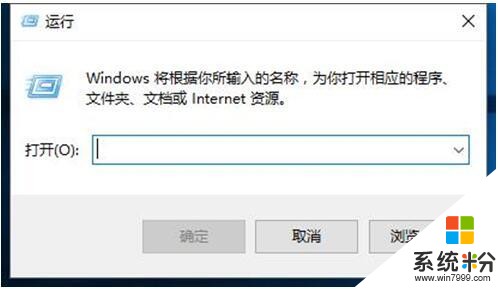
在命令栏中键入命令以调用相关工具。例如键入mspaint,调用画图工具。
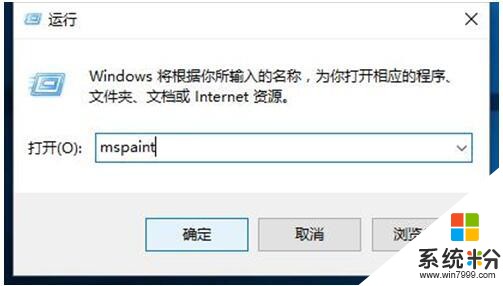
a.计算器 calc
b.记事本 notepad
c.写字板 wordpad
d.截图工具 snippingtool
e.便签 stikynot
用命令调用工具毕竟只是权宜之计。为了以后使用方便,最好还是从别的正常工作的计算机上复制一份开始功能表捷径,放到自己机器上。
在地址栏中输入路径:%systemdrive%/ProgramData/Microsoft/Windows/StartMenu/Programs
复制附件文件夹。然后回到自己计算机上,沿着同样的路径将附件文件夹覆盖粘贴过来,替换原来出错的文件夹。
使用电脑难免都会因为操作原因误删了硬盘中的文件,如果我们发现硬盘
很多时候我们使用电脑,打开盘符发现自己保存的文件也不见了,自己也没有删除,这是什么原因呢?一种可能是自己误删了,或者清理垃圾时被软件当做垃圾清理掉了,或者硬盘在读写中停止响应导致硬盘中的文件丢失了,遇到这些问题我们应该怎么恢复里面的文件呢?
操作/步骤:
1、在互盾数据恢复软件界面中选择“误格式化硬盘”模式;
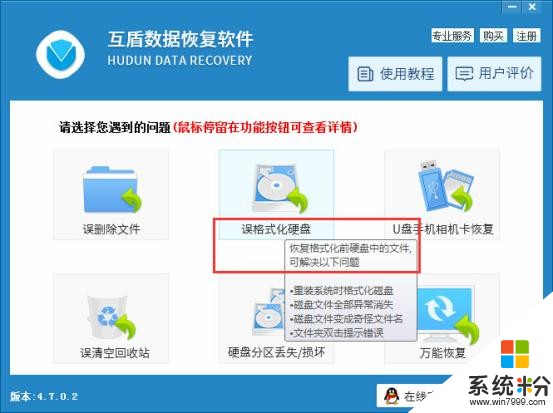
2、在软件中呈现的不同磁盘格式分区中选择被格式化的硬盘分区,然后点击“下一步”按钮进入文件扫描状态;
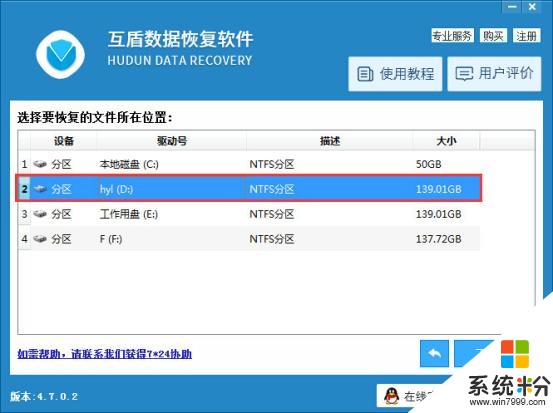
3、在软件的扫描界面中可以查看扫描进度及扫描到的文件,也可以中断扫描,但是如果没有扫描到要恢复的文件,请勿轻易中断;
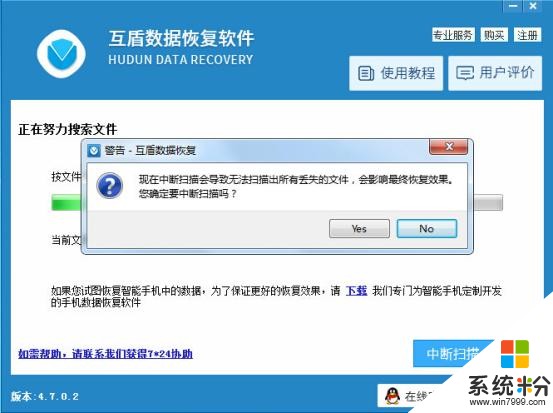
4、软件扫描完成后,用户可以根据路径找到要恢复文件;也可以根据软件上方提供的大小、类型等找到相关文件;同时可以搜索文件后缀找到文件。找到文件后,可在软件内预览文件内容,然后勾选要恢复的文件,点击“下一步”按钮。
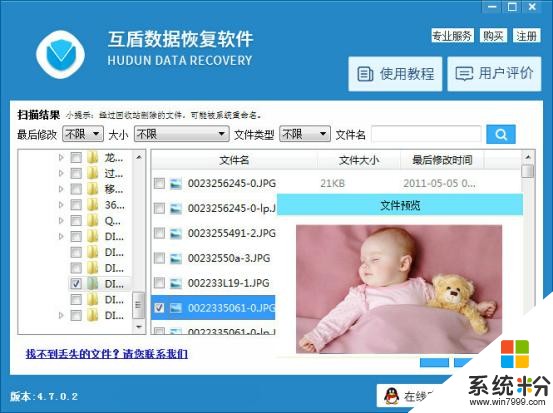
5、给恢复文件选择一个储存路径,点击“浏览”,在弹出的浏览文件夹窗口中将恢复文件储存到已经准备好的移动硬盘中,最后点击“下一步”恢复文件即可。
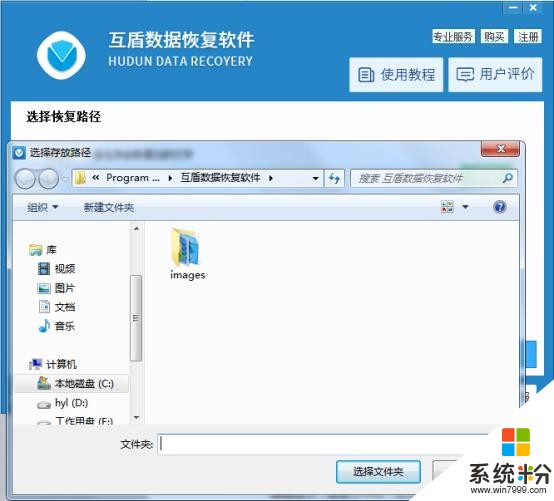
以上就是小编给大家带来的Win10附件小程序及硬盘文件丢失不见了解决方法,遇到此类问题的朋友可以通过以上方法恢复,如果你有更好的电脑技巧,也可以告诉小编哦。
相关资讯
最新热门游戏
微软资讯推荐
- 1 微软向富有的程序员发布了Windows 10 S ISO!
- 2 微软游戏业务战略大反转 将成立或收购更多游戏工作室
- 3 GitHub 被微软收购,GitHub是做什么的?对程序员有什么影响?
- 4早报:三星澄清折叠屏销量/微软公布新XBOX/国行Switch销量火爆
- 5微软“云暨移动技术孵化计划”在锡东新城正式运营!
- 6《Planetarium 3D》等两款Win10 UWP应用限免: 3D天文馆
- 7“噩梦公式二代”来袭 国内安全机构率先拦截防护微软表示感谢
- 8微软的Windows10更新为何总是一团糟
- 9定局!世界云计算头部三家AWS、微软、阿里云,发现又是中美之争
- 10微软探索开始菜单新方向:动态磁贴暂时不会取消